Od czasu ogłoszenia klucza Google Chromecast w 2013 roku życie nigdy nie było takie samo. Mały, ale nie tak mały, urządzenie całkowicie zrewolucjonizowało usługi przesyłania strumieniowego, szczególnie dla miłośników Androida. Łatwo jest skonfigurować i obsługiwać, łatwy w transporcie i rozwiązuje problem strumieniowego przesyłania na małych ekranach.
Urządzenie Google Chromecast używa telefonu, tabletu lub laptopa jako zdalnego urządzenia, które kontroluje wszystko, co wyświetlisz na ekranie. Nowi użytkownicy Chromecast często napotykają problemy podczas łączenia urządzenia z Wi-Fi . Cóż, jeśli jesteś jednym z nich, ten przewodnik jest dla Ciebie.
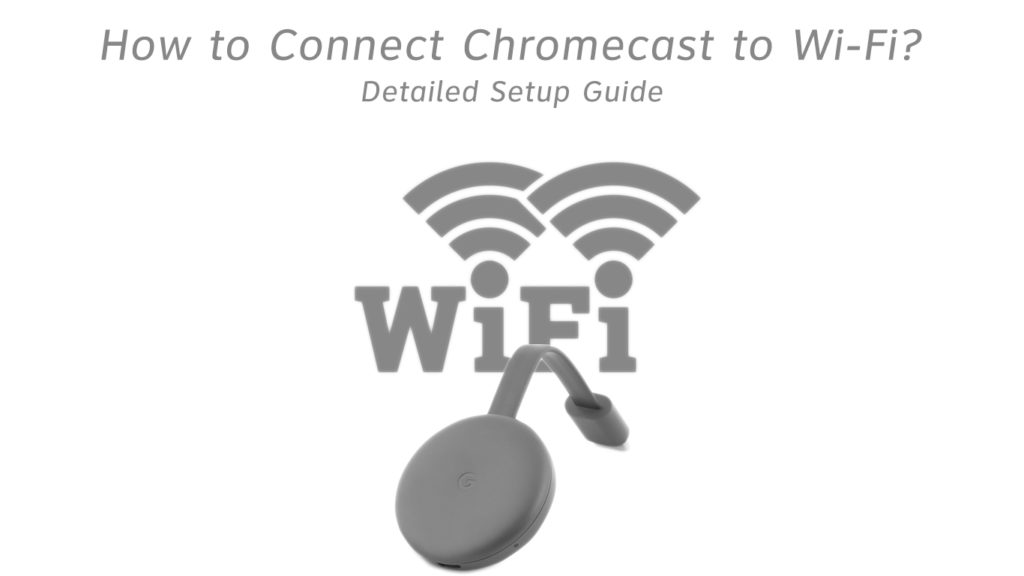
Czego potrzebujesz
Zanim zagłębiamy się w połączenie, upewnij się, że masz wszystkie niezbędne urządzenia. Oni są;
- Urządzenie Chromecast z adapterem Power
- Aplikacja Google Home. Możesz go znaleźć w sklepie Play dla użytkowników Androida lub AppStore dla użytkowników iOS.
- Użytkownicy Androida powinni upewnić się, że ich aplikacja Google jest aktualna.
- konto Google
- Urządzenie wyświetlane (telewizor z portem HDMI
- Telefon lub tablet
- Gniazdo zasilania
- Działające połączenie internetowe. W takim przypadku dostępny Wi-Fi.
- Dla użytkowników Androida upewnij się, że system operacyjny jest Android 6.0 lub nowszy.
- Dla użytkowników iPhone'a upewnij się, że Twój system operacyjny to iOS 13 i nowszy.
Dla użytkowników, którzy chcą rzucać treści z urządzeń mobilnych na telewizor, należy sprawdzić następujące informacje;
Twój telewizor musi mieć wbudowane możliwości ochrony treści cyfrowych o wysokiej przepustowości (HDCP). Aby być bardziej szczegółowym, musi obsługiwać wersję 1.3 lub wyższą.
Czas na połączenie
Wykonaj następujące kroki, aby podłączyć urządzenie Chromecast do sieci bezprzewodowej.
- Podłącz
Podłącz urządzenie Chromecast do portu TVS HDMI za pomocą kabla działającego z urządzenia Chromecast i ma złącze HDMI.
Podłącz go do adaptera zasilania lub portu USB w telewizji za pomocą kabla Micro-USB.
Wybór połączenia zasilania, którego używasz, zależy wyłącznie na tym, czy kabel USB może dotrzeć do portu USB w telewizji. Jeśli nie może, a w pobliżu znajduje się gniazdko elektryczne, rozważ połączenie chromektu do sklepie zasilania za pomocą adaptera zasilania w polu Chromecast.
Węższy koniec kabla USB trafia do twojego Chromecast, a szerszy koniec albo trafia do adaptera energetycznego, albo do sklepu USB w telewizji.
Pamiętaj, aby zanotować port HDMI, do którego podłączasz Chromecast, aby uzyskać bardziej łatwiejszą obserwację kolejnych kroków.
- Zmień na źródło HDMI
Następnym krokiem jest zmiana źródła wideo z bieżącego źródła na źródło wejściowe Chromecast HDMI.
Aby uzyskać dostęp do źródła wejściowego, poszukaj przycisku źródłowego na pilocie telewizji i przejdź do źródła HDMI za pomocą Chromecast.
Powinieneś zobaczyć ekran konfiguracyjny z adresem URL konfiguracji Chromecast.
- Uruchom aplikację Google Home
Otwórz aplikację Google Home i dotknij zacznij w prawym dolnym rogu. Następnie wybierz konto e -mail, które chcesz link do urządzenia Chromecast.
W tym momencie możesz utworzyć lub wybrać dom dla swojego urządzenia. Jeśli inne urządzenia Google używają domu Wi-Fi, pojawią się one w aplikacji Google Home.
Dodaj urządzenie Chromecast - kliknij znak w lewym górnym rogu i wybierz Ustaw urządzenie, aby utworzyć nowy dom.
Kliknij nowe urządzenia, wprowadź domowy pseudonim i adres i dotknij Dalej.
Upewnij się, aby umożliwić dostęp do lokalizacji telefonu, gdy pojawi się to monit z prośbą o to.
Twój telefon będzie następnie szukał nowych urządzeń wokół niego i zapyta, jakiego rodzaju urządzenia konfigurujesz.
Stuknij Chromecast i dotknij Dalej. Aplikacja przypomina następnie potwierdzenie, że urządzenie Chromecast jest podłączone do telewizora.
Gdy znajdzie chromecast, naciśnij następny w prawym dolnym rogu.
Rekomendowane lektury:
- Chromecast Orange Light: Jak to naprawić w ciągu kilku minut
- Jak bezprzewodowo podłączyć pudełko YouView?
- Jak podłączyć Hue Bridge bez kabla Ethernet?
Na tym etapie upewnij się, że nazwa urządzenia Chromecast na ekranie telewizora pasuje do nazwy w aplikacji Google Home.
Następnie telefon powinien wyświetlić kod pasujący do tego na ekranie telewizora.
Jeśli kody pasują, kliknij Tak przez telefon i zgadzam się na Warunki prawne Google.
Na następnym ekranie wybierz, czy chcesz udostępnić raporty awarii Google w celu lepszej usługi. Niezależnie od dokonanego tutaj wyboru nie wpłynie na twoje połączenie.
Następnie, gdy aplikacja pyta, gdzie w domu jest obsada Chrome, wybierz odpowiednią opcję dla Ciebie.
Następnie wybierz sieć Wi-Fi, której chcesz użyć z Chromecast. Upewnij się, że telefon ma połączenie z tą samą siecią Wi-Fi, której chcesz użyć na urządzeniu Chromecast.
Nie musisz wprowadzać hasła Wi-Fi, ponieważ aplikacja Google Home może odzyskać je z telefonu.
Początkowe połączenie może potrwać trochę czasu, więc bądź cierpliwy i pozwól aplikacji działać w jej magii.
Po podłączeniu chromecast może zainstalować aktualizacje, jeśli są dostępne, a następnie ponownie uruchomić.
Płacowa procedura działa dla chromekastów kluczy drugiej generacji. W przypadku klucza pierwszej generacji zobacz poniższe kroki.
Samouczek wideo - jak połączyć Chromecast z Wi -Fi
Łączenie klucza pierwszej generacji
Aby podłączyć go do telewizora, włóż go do jednego z portów HDMI w telewizorze.
Zresetuj klub, naciskając i przytrzymując przycisk w pobliżu białego światła. Dongle błyska czerwony, a następnie zmieni się w solidną biel.
Umieść telefon w trybie samolotu , aby ułatwić połączenie.
Następnie włącz połączenie Wi-Fi i połącz się z siecią Chromecast Wi-Fi. Powinno wyglądać jak chromecastxxxx. XXXX reprezentuje liczby.
Po połączeniu przejdź do aplikacji Google Home i wykonaj kroki, aby skonfigurować nowe urządzenie.
Aplikacja wyświetli kod, który powinien pasować do kodu w telewizji. Stąd możesz wykonać kroki z poprzedniej sekcji.
Jeśli Twój klub chromecast nie był jeszcze podłączony, możesz spróbować rozwiązywania problemów z możliwymi problemami.
Kroki, które należy podjąć na wypadek, gdyby nie było połączenia
- Uruchom ponownie swój chromecast
Możesz ręcznie uruchomić urządzenie Chromecast lub użyć aplikacji.
Jeśli chcesz go ponownie uruchomić za pomocą aplikacji, przejdź do Ustawienia> Więcej ustawień> Uruchom ponownie.
Aby ręcznie uruchomić urządzenie odciąć zasilacz i pozwolić mu siedzieć przez co najmniej minutę.
Pamiętaj - odłączanie kabla HDMI działającego od telewizora do chromecast nie uruchamia urządzenia. Musisz przeciąć zasilacz.
- Resetuj fabrycznie Chromecast Dongle
Możesz łatwo zresetować urządzenie Chromecast, przytrzymując przycisk resetowania na urządzeniu, gdy jest ono nadal podłączone do telewizora, aż zacznie migać pomarańczowo.

Kiedy dioda LED odwraca się do solidnego bieli, możesz odpuścić i ponownie skonfigurować połączenie, mam nadzieję, że tym razem z większym szczęściem.
Inne opcje rozwiązywania problemów to ponowne uruchomienie routera lub kontaktowanie się z obsługą klienta Googles.
Ważne jest, aby pamiętać, że długość treści, którą przesyłasz strumieniowo, i przepustowość sieci może wpływać na jakość strumieniowego przesyłania strumieniowego.
Końcowe przemyślenia
Podłączenie Chromecast z Wi-Fi jest łatwiejsze, jeśli używasz aplikacji Google Home, ponieważ podpowiedzi prowadzą przez proces konfiguracji. Możesz zapoznać się z tym przewodnikiem w sprawie kroków, których nie masz pewności lub mylący. Nic nie powstrzymuje cię od cieszenia się strumieniowaniem jakości z prawidłowym skonfigurowanym połączeniem.
